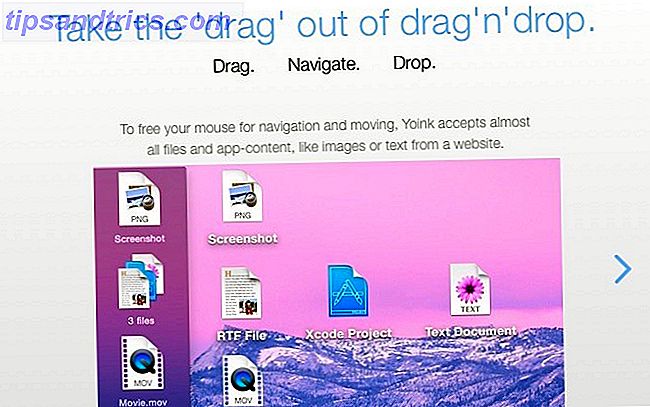Wenn Sie eine große iPhoto-Mediathek und Ordner mit digitalen Fotos speichern, können Sie schnell Speicherplatz auf Ihrem Computer verbrauchen. Dank einiger kreativer Entwickler gibt es einige sehr einfach zu verwendende Anwendungen, die duplizierte oder ähnliche Bilder auf deinem Mac finden und dir eine Vorschau anzeigen lassen, bevor sie zerstört werden.
Das Wichtigste, was Sie über die Verwendung dieser Art von Anwendungen wissen sollten, ist, dass Sie Ihre Mac-Festplatte sichern möchten (Time Machine 4 Resources, um ein Backup Master mit Time Machine [Mac] 4 Ressourcen zu werden, um ein Backup Master zu werden Time Machine [Mac] Lesen Sie mehr als eines der einfachsten Backup-Systeme), bevor Sie ein Duplikat Finder-Programm verwenden, nur für den Fall, dass Sie etwas versehentlich entfernen. Sie können auch einen Blick in unseren vorherigen Artikel werfen, um zu erfahren, wie Sie Ihre iPhoto-Mediathek bewahren können. Ihre iPhoto-Mediathek für Ihre Enkelkinder erhalten. [Mac] Ihre iPhoto-Mediathek für Ihre Enkelkinder erhalten. [Mac] Das Ende des Jahres ist a Zeit gut, um Ihre iPhoto-Bibliothek aufzuräumen, zu organisieren und zu sichern. Selbst wenn Sie Apples Time Machine verwenden, um den Inhalt von ... Read More für die nächsten Jahrzehnte zu sichern.
Foto Kehrmaschine
Einer der günstigsten Duplikatsucher im App Store ist Photo Sweeper. Es hat sowohl eine Lite-Version (4, 99 $) mit eingeschränkten Scan-Optionen als auch eine Vollversion (9, 99 $), die Sie vor dem Kauf herunterladen und testen können. Photo Sweeper enthält außerdem ein ausführliches Benutzerhandbuch, das Sie wahrscheinlich lesen sollten, bevor Sie das Programm verwenden.
Photo Sweeper erfordert, dass Sie Ordner mit Fotos in den Browser ziehen. Die Anwendung verfügt außerdem über einen Medienbrowser, der eine Verbindung zu Ihren iPhoto-, Aperture- und Lightroom-Bibliotheken herstellt, in denen Sie eine Bibliothek oder Alben aus einer dieser Anwendungen ziehen können, um mit der Duplikatsuche zu beginnen. Wenn eine oder mehrere dieser Bibliotheken nicht im Medienbrowser angezeigt werden, klicken Sie auf das Pluszeichen "+" am unteren Rand, um es von Ihrer Festplatte hinzuzufügen.
Warnung: Öffnen Sie diese Anwendungen nicht, wenn Sie Photo Sweeper verwenden. Dies wird im Handbuch näher erläutert.
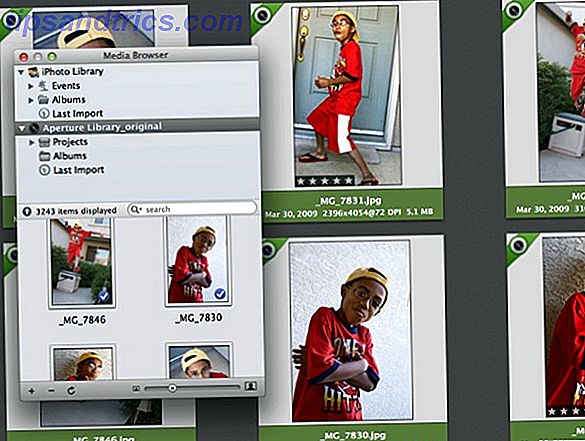
Alle Duplikatsucher-Anwendungen verwenden eine Vergleichsmethode, um doppelte Fotos zu suchen und zu finden. Die einfachste Methode in Photo Sweeper ist die Auswahl von Duplicates Only im rechten Seitenbereich. Es sucht nach Fotos mit identischem Inhalt, unabhängig vom Namen.

Nachdem Sie diese Option ausgewählt haben, können Sie auf die Schaltfläche Vergleichen unten im Browser klicken.

Sie können dann auswählen, dass doppelte Fotos automatisch markiert werden, oder Sie können die gefundene Sammlung durchsuchen und sie manuell markieren. Von dort aus können Sie die markierten Fotos (in rot) durchgehen und entscheiden, ob Sie sie löschen möchten. Photo Sweeper kann auch alle Ihre Duplikate löschen.
Die App kann auch Browser-Suchen nach den Zeitintervallen zwischen der Aufnahme von Fotos durchführen. Dies ist nützlich, um Fotos zu finden, die keine genauen Duplikate sind, aber nahe genug beieinander liegen, um zu entscheiden, welche gelöscht werden sollen. Die Anwendung kann auch andere Formen von Vergleichen (wie Bitmap, Histogramm oder Zeit + Bitmap ) für spezifischere Regeln der Erkennung durchführen.

Aufräumen
Tidy Up ($ 30) hat eine ziemlich einfache Benutzeroberfläche und sucht nicht nur nach Fotos, sondern sucht auch nach doppelten Musikdateien in iTunes, installierten Apps und anderen Dateien. Mit dieser Anwendung können Sie auswählen, welche Laufwerke gescannt werden sollen. Dies kann ein echter Zeitgewinn sein. Wählen Sie dann eine der Mediensammlungen aus, die Sie durchsuchen möchten.

Sie können dann Ihre Kriterien (z. B. Nur Inhalt, Datum genommen, Alle EXIF-Tags und Dateiattribute ), um Tupel Up up suchen Dubletten zu begrenzen.

Die erweiterten Vergleichsfunktionen können die Datengabelgröße verwenden, um nach genaueren Duplikaten zu suchen.
Nachdem Tidy Up die Suche abgeschlossen hat, werden alle gefundenen Duplikate markiert und in einem separaten Browserfenster zur Überprüfung angezeigt. Wie bei Photo Sweeper können Sie alle doppelten Dateien im Stapelbetrieb zum Löschen auswählen oder manuell durchgehen und auswählen, welche Dateien gelöscht werden sollen. Sie können auch Bilder auswählen und ihre Dateiattribute und EXIF-Daten überprüfen, um festzustellen, ob die Datei gelöscht werden soll oder nicht. Sie können sogar verschiedene Suchstrategien oder Optionen speichern, um sie schnell wieder zu verwenden.

Wenn Sie den Papierkorb- Knopf drücken, um Dateien zu löschen, erklärt Tidy Up, wie gelöschte Dateien behandelt werden und wie viele Sie löschen werden. Außerdem wird darauf hingewiesen, dass Aperture-Dateien nicht mit Tidy Up gelöscht werden können. Stattdessen weist es den Dateien in Aperture ein Schlüsselwort "Duplicate_Master_to_trash" zu, mit dem Sie sie löschen und löschen können.
Tidy Up hat auch ein gut geschriebenes Benutzerhandbuch, das es wert ist gelesen zu werden, bevor das Programm benutzt wird.
SauberMyMac
Die Maintenance-Anwendung, die ich am meisten benutze, ist CleanMyMac 2 (39, 95 $). Diese Anwendung ist nicht wirklich ein Duplikat-Bildfinder, sondern durchsucht Ihre iPhoto-Bibliothek und sucht nach nicht benötigten Originalkopien von Bildern, die von iPhoto aufbewahrt werden, nachdem Sie Ihre Fotos zugeschnitten, in der Größe verändert, gedreht oder anderweitig bearbeitet haben. iPhoto behält Kopien dieser Änderungen bei, diese sind jedoch ausgeblendet.
Hinweis: MacPaw verkauft auch einen Gemini: Duplicate Finder (9, 99 USD), der nach doppelten Musik-, Film-, iPhoto- und Dokumentdateien suchen kann.

CleanMyMac durchsucht Ihre Bibliothek nach diesen bearbeiteten versteckten Dateien und zeigt Ihnen dann eine Liste der Elemente an, die zum Entfernen identifiziert wurden. Sie können auswählen und überprüfen, welche ausgeblendeten Elemente entfernt werden sollen. Ihre Originalbilder mit den entsprechenden Bearbeitungen sind nicht enthalten.

Bevor Sie mit dem Säubern beginnen, müssen Sie iPhoto geschlossen haben. Außerdem sollten Sie Ihre iPhoto Library auf einem externen Laufwerk sichern und Time Machine verwenden, bevor Sie CleanMyMac oder ein anderes ähnliches Programm verwenden.
CleanMyMac führt ähnliche Bereinigungstypen für andere Elemente (Cache-, System- und Protokolldateien) durch, die Speicherplatz belegen. Ich führe die Anwendung monatlich aus und habe noch keine Probleme. Es macht einen guten Job, die Größe Ihrer iPhoto-Bibliothek zu reduzieren, ohne Ihre wertvollen Fotos loszuwerden.
Probiere Bevor du kaufst
Jede der oben genannten Anwendungen hat ihre eigenen einzigartigen Funktionen. Daher empfehle ich Ihnen, eine kostenlose Testversion herunterzuladen und zu testen, welche Ihren Anforderungen entspricht. Der Mac App Store hat mehrere andere Optionen, aber wie immer sollten Sie die Kundenempfehlungen sorgfältig lesen, bevor Sie etwas kaufen.
Lassen Sie uns wissen, was Sie von diesen überprüften Anwendungen halten, sowie von ähnlichen Programmen, mit denen Sie Ihre Arbeit erledigen.